La société évolue en même temps que les appareils auxquels la majorité de la population a accès, mais il y a sans aucun doute des choses qui restent aujourd'hui inhabituelles. Non seulement payer avec le iPhone est un vrai confort, mais vous pouvez aussi le faire sans avoir à sortir le téléphone de votre poche, si vous avez un Apple Montre, vous pouvez également payer avec votre montre. Dans cet article, nous expliquons tout ce que vous devez faire pour payer avec votre Apple Watch.
Apple Watch vous simplifie la vie
La société de Cupertino a toujours beaucoup concentré l'Apple Watch sur la santé et le sport, et la réalité est que c'est un appareil qui, sans aucun doute, vous encourage à bouger pendant votre journée et qui, à certaines occasions, servira comme motivation pour les utilisateurs d'ajouter des minutes de sport à leur quotidien, et donc de gagner en santé.
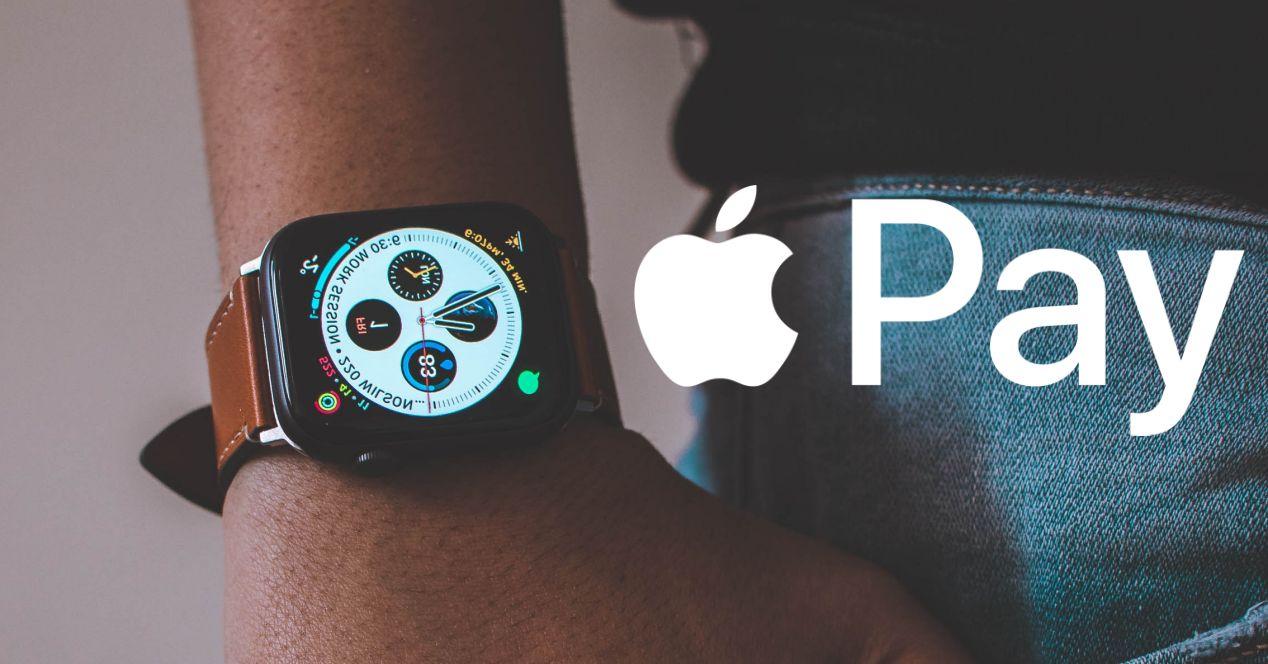
Cependant, l'Apple Watch n'est pas seulement une montre axée sur la santé et le sport, c'est aussi un appareil qui vous facilitera la vie, ou du moins, des actions de routine qui vous seront plus faciles à réaliser. . Le premier exemple en est la gestion des notifications ou savoir qui vous appelle à tout moment si vous devez sortir l'iPhone de votre poche, ou aussi, pouvoir changer la chanson directement depuis votre poignet.

À tout cela, il faut ajouter le grand confort qui consiste à faire du shopping et sans avoir à sortir l'iPhone ou la carte de crédit, payer n'importe où, tant qu'il en a la possibilité. C'est quelque chose qui semblait il y a quelques années que cela ne pouvait arriver qu'au cinéma et qu'aujourd'hui, c'est une réalité qui facilite un peu la vie de nombreux utilisateurs.
Ajoutez d'abord les cartes
Evidemment, pour pouvoir utiliser cette fonction sur l'Apple Watch, la première chose à faire est d'ajouter la ou les cartes que vous souhaitez utiliser et avec lesquelles, en réalité, vous allez payer. Pour ajouter chacune des cartes souhaitées, suivez les étapes ci-dessous.
- Ouvrez l'app Apple Watch sur votre iPhone.
- Appuyez sur Ma montre, puis sur Wallet et Apple Pay.
- Si vous avez des cartes sur d'autres appareils Apple ou des cartes que vous avez récemment supprimées, appuyez sur Ajouter à côté de la carte que vous souhaitez ajouter et entrez le code CVV de la carte.
- Pour toute autre carte, appuyez sur Ajouter une carte et suivez les instructions à l'écran.
Dans certains cas, l'émetteur de la carte peut vous demander de prendre plus de mesures pour vérifier votre identité.
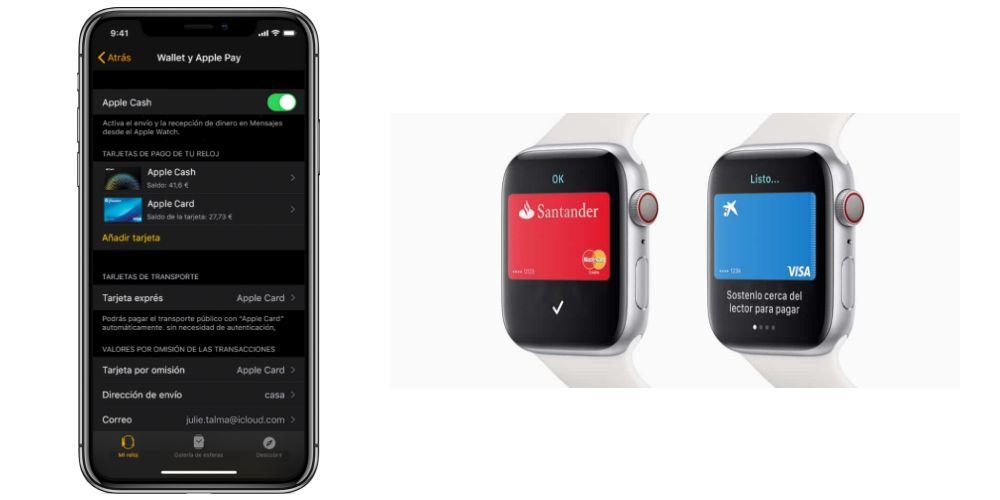
Sélectionnez la carte par défaut
Dans le cas où nous ajoutons plus d'une carte, vous pouvez avoir une préférence lors de la plupart des paiements pour l'une d'entre elles, il serait donc intéressant de sélectionner cette carte comme carte par défaut afin que ce soit celle choisie par votre Apple Watch par par défaut pour effectuer tous les paiements. Pour ce faire, suivez les étapes suivantes.
- Ouvrez l'app Apple Watch sur votre iPhone.
- Appuyez sur Ma montre, puis sur Wallet et Apple Pay, puis sur Carte par défaut, enfin, choisissez la carte que vous souhaitez.
Vous pouvez donc payer avec votre Apple Watch
Une fois que vous avez configuré vos cartes, vous pouvez utiliser votre montre Apple pour effectuer tous les achats que vous souhaitez, sans avoir à sortir vos cartes bancaires ou votre iPhone, plus confortable impossible. Pour payer avec votre Apple Watch, vous devez suivre les étapes suivantes.

- Double-cliquez sur le bouton latéral.
- Faites défiler pour sélectionner une carte.
- Placez l'Apple Watch à quelques centimètres du lecteur de carte sans contact, avec l'écran face au lecteur.
Une légère vibration et un son confirmeront l'envoi des informations de paiement et lorsque la transaction sera terminée, vous recevrez une notification dans le centre de notification.

Supprimez les cartes quand vous le souhaitez
Supprimer une carte de votre Apple Watch est vraiment simple, il vous suffit de suivre les étapes suivantes.
- Ouvrez l'application Wallet sur Apple Watch
- Appuyez pour sélectionner une carte
- Faites défiler vers le bas et appuyez sur Supprimer.
Vous pouvez également le faire depuis l'iPhone. Accédez à l'application Apple Watch et appuyez sur Ma montre, puis sur Wallet et Apple Pay, puis sur la carte et enfin sur Supprimer cette carte.
Problèmes éventuels pouvant survenir
Évidemment, comme pour tous les appareils et processus technologiques de ce type, certains problèmes peuvent survenir que vous devez prendre en compte lors de la configuration de votre Apple Watch pour effectuer des paiements. Le premier problème qui peut survenir est que vous ne pouvez pas ajouter votre carte, cela peut arriver car votre banque peut mettre des restrictions ou simplement que le type de carte que vous utilisez n'est pas compatible avec ce mode de paiement.
Un autre problème qui peut survenir lors de l'ajout des cartes est que vous n'avez pas de code de sécurité établi sur l'Apple Watch, vous devrez donc ajouter un code avant la ou les cartes, cependant, ajoutez un code qu'il ne vous fait pas avoir. pour saisir ce code chaque fois que vous souhaitez déverrouiller votre Apple Watch.
Enfin, si au moment d'effectuer un paiement, l'Apple Watch n'est pas en mesure de le faire, assurez-vous d'abord que ce n'est pas dû à une panne de l'appareil et, plus tard, vérifiez auprès de votre banque ce qui s'est passé.
Que se passe-t-il si votre Apple Watch est perdue ou volée?
Au cas où vous auriez la malchance de perdre ou de vous faire voler votre Apple Watch, vous devez suivre les étapes suivantes que nous détaillons ci-dessous.
- Activez le mode Perdu pour empêcher que des paiements soient effectués avec votre Apple Watch.
- Connectez-vous à appleid.apple.com avec votre identifiant Apple et supprimez l'apgo avec des cartes de crédit ou de débit dans l'application Wallet. Dans la zone Appareils, sélectionnez l'appareil et cliquez sur «Tout supprimer» sous Apple Pay.
- Appelez les entités émettrices de votre carte.